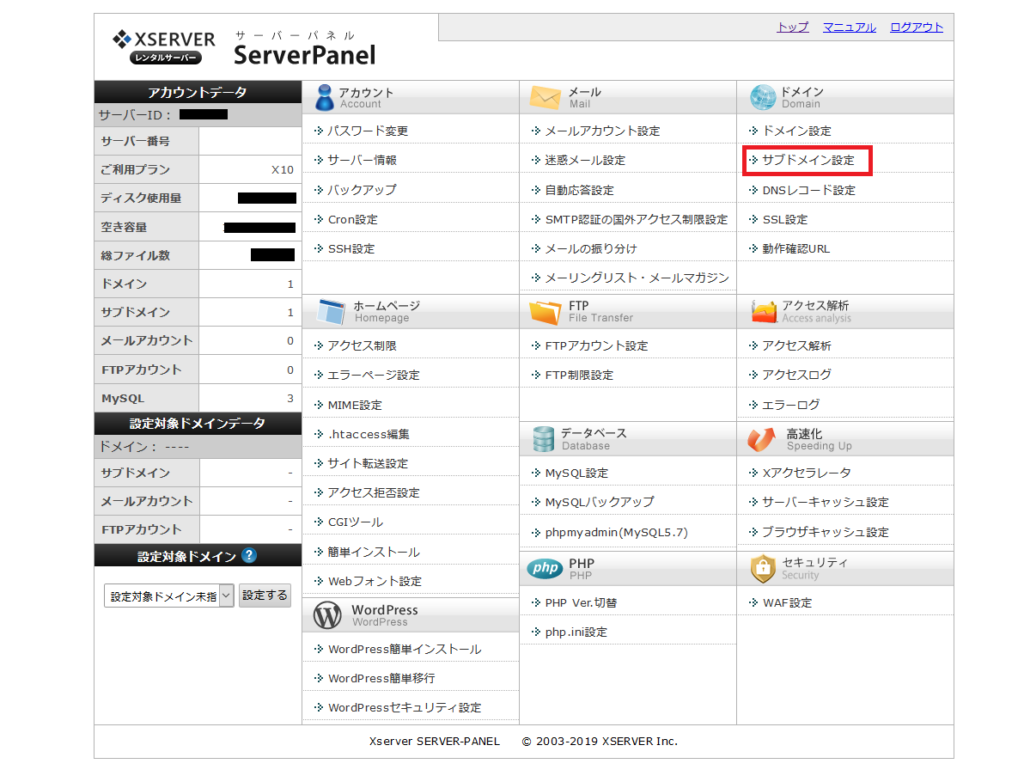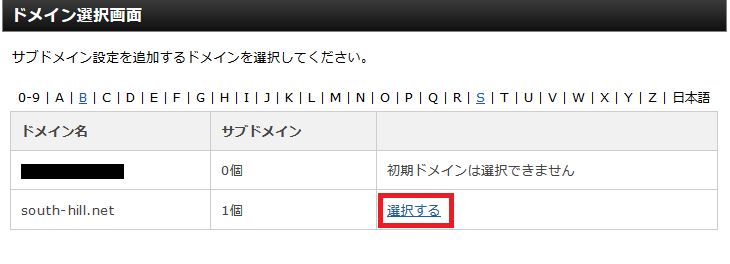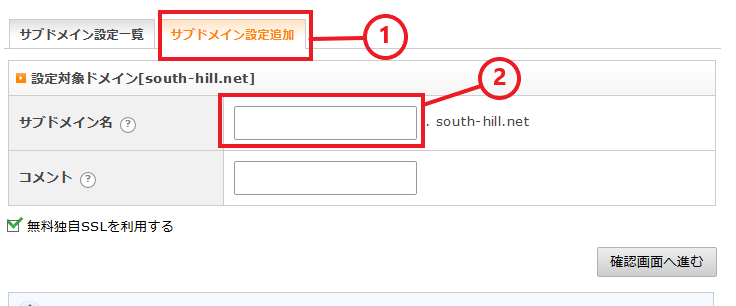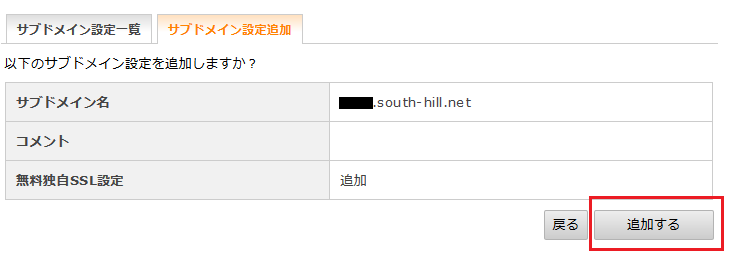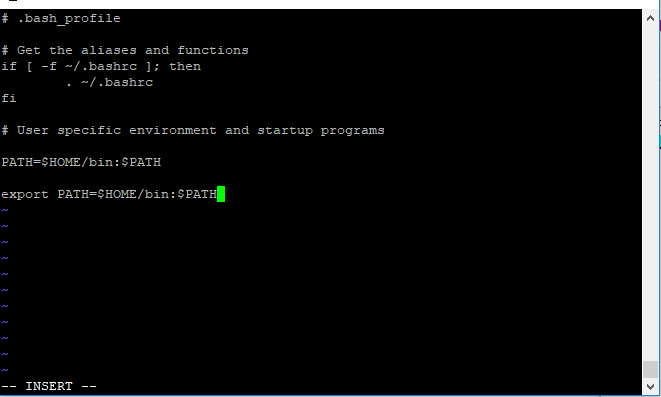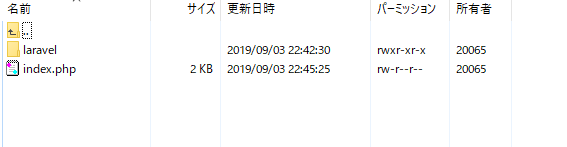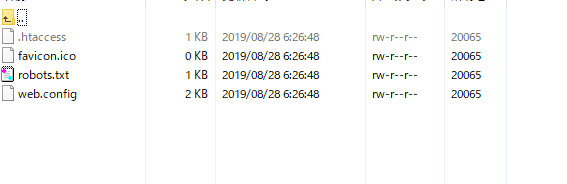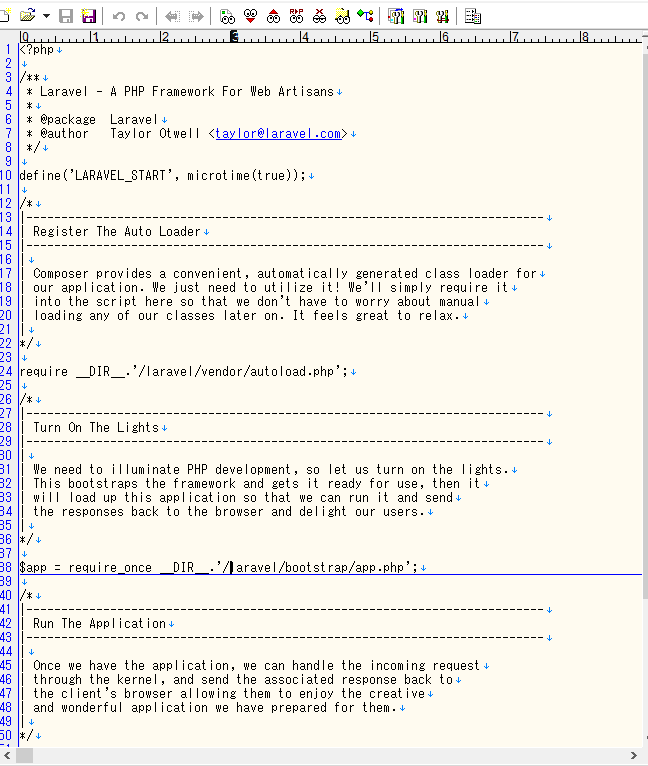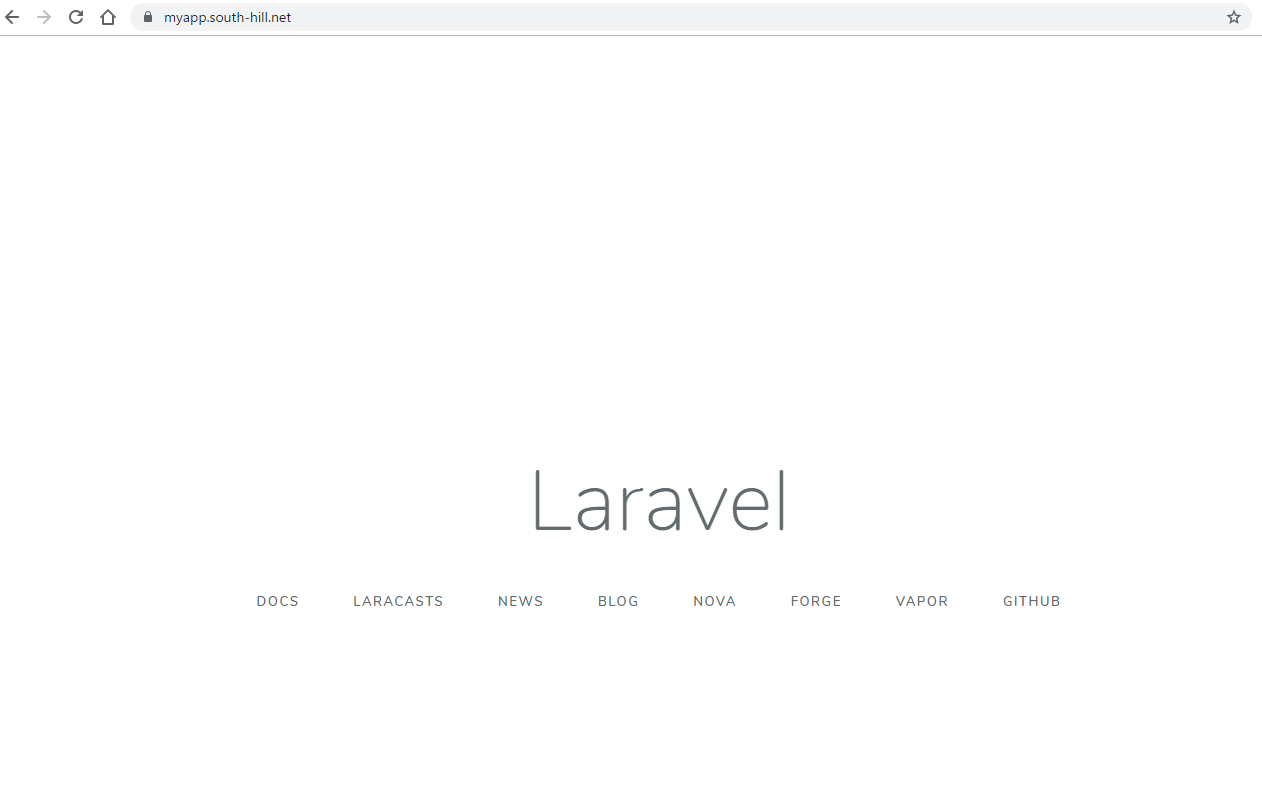はじめに
リリースされたばかりのLaravel 6.0のインストール手順を書いていきます。
私の場合は、このブログのサブドメインでLaravelを動かそうと思いますので、
https://myapp.south-hill.net/
がドキュメントルートになるように設定していきます。「myapp」がサブドメインになります。
サブドメインを追加する元ドメインを選択してください。
サブドメイン名は自由につけて構いませんが、作ろうとしているプログラムやサービス、それに合わせて名前を付けて下さい。
コメントは自由に。特に理由がなければ「無料独自SSLを理由する」のチェックは外さず、確認画面へ進むを押してください。
追加するを押せば、サブドメインの設定は完了し、自動的にフォルダが追加されます。
PHPバージョンを変更する
今回はLaravel6.0を動かすので、PHPのバージョンは7.2以上が必要です。
下記コマンドで利用可能なPHPバージョンを確認してみます。
$ find /opt/php-*/bin -type f -name 'php'
新しいバージョンが良いことは確かですが、使い慣れていないPHPバージョンよりは使ったことのあるバージョンを選んだ方が良いと思います。
もしくは、PHPマニュアルなどで、変更履歴が見れますので、大まかに把握したうえでバージョンを選ぶようにします。
https://www.php.net/manual/ja/doc.changelog.php
バージョン 7.3 に変更してみます。
$ mkdir $HOME/bin
HOMEディレクトリに「bin」というフォルダを作成します。
ここに下記のコマンドで、シンボリックリンクを作成します。
$ ln -s /opt/php-7.3/bin/php $HOME/bin/php
次にパスを変更します。
$ vi $home/.bash_profile
この中身にある下記記述を変更します。
「PATH=$PATH:$HOME/bin」⇒「PATH=$HOME/bin:$PATH」
インサートモードは「i」
保存は「:wq」
保存が完了したら、下記コマンドで忘れずに反映させてください。
$ source ~/.bashrc
最後にバージョンが変わっているかを確認します。
7.3とだけ指定しましたが、「7.3.4」になりました。現時点でのXserverにおける最新バージョンは7.3.4ということでしょうか。
バージョンの変更が確認出来たら完了です。
Composerのインストール
続いて、Laravelのインストールに必要なComposerを取得します。
$ curl -sS https://getcomposer.org/installer | php
こちらも確認してみます。
$ composer -V
Composerの最新バージョンは1.8.5 のようです。
Laravel6.0のインストール
いよいよLaravel6.0のインストールです。
サブドメインまで移動します。
$ cd $HOME/ドメイン/public_html/サブドメイン/
下記コマンドでLaravelをインストール
$ composer create-project "laravel/laravel=6.0.*"
こちらもバージョンを確認してみます。
$ php artisan -v
作成されるディレクトリ名は「laravel」となっています。
Laravel6.0のインストールが完了しました。
最後にindex.php(ドキュメントルート)を適切な場所に設置します。
laravel ⇒ public ⇒ index.php
このファイルをサブドメイン直下に移動します。
$HOME/ドメイン/public_html/サブドメイン/ の中
$HOME/ドメイン/public_html/サブドメイン/laravel/public の中
public内にはindex.phpがない状態となりました。
シンボリックリンクを張ります。
$ ln -s $HOME/サブドメイン/public $HOME/ドメイン/public_html/サブドメイン
このままではドキュメントルートにパスが通っていない状態になりますので、index.phpの中身を変更します。
$HOME/ドメイン/public_html/サブドメイン/index.php の中
上記の画像でいうと、24行目と38行目を変更しています。
/../ の記述を削除しました。
https://myapp.south-hill.net/
にアクセスしてみます。
表示できました。Laravel6でもHELLO WORLD 的なところまでは変わらないようです。
※サブドメインやドメインは適宜置き換えて考えること